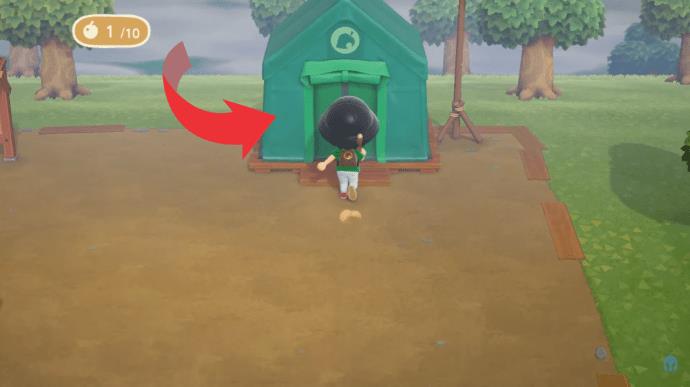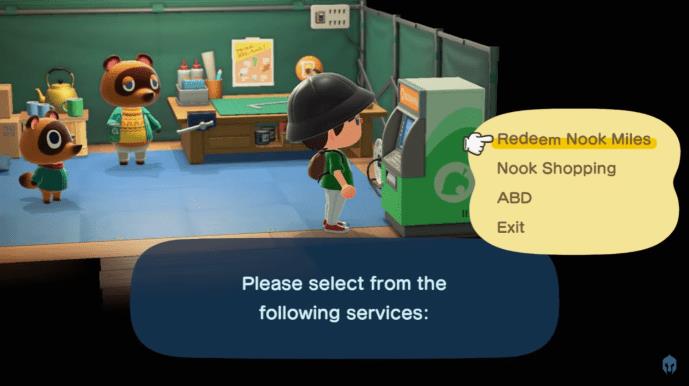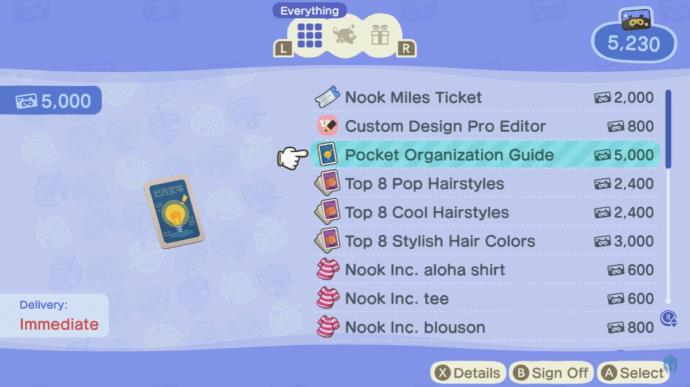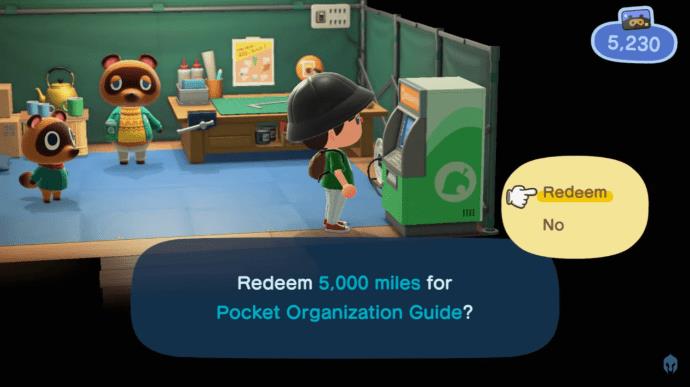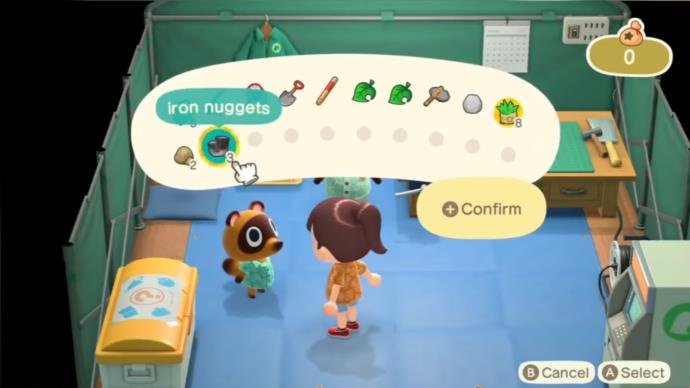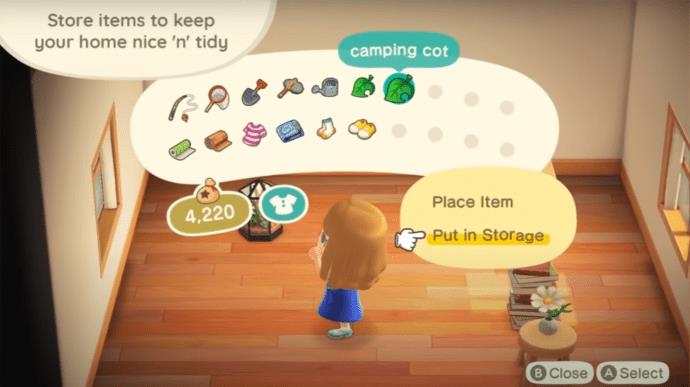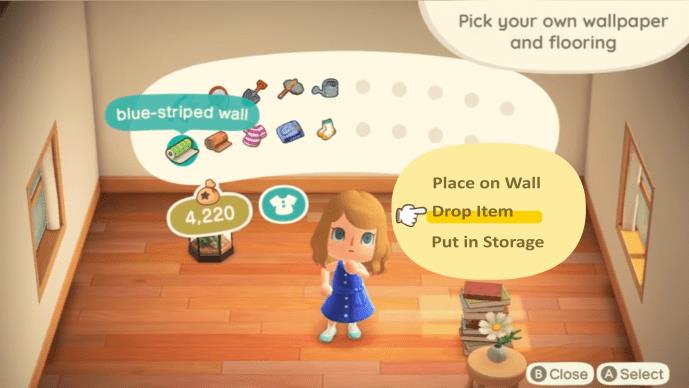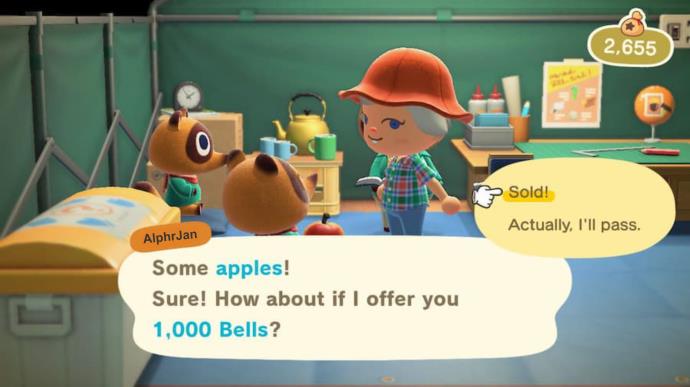Con todo el nuevo botín de artesanía disponible en Animal Crossing: New Horizons, su inventario puede llenarse bastante rápido. Incluso con el espacio de almacenamiento predeterminado mejorado del juego anterior (New Leaf), lo más seguro es que superes el límite de 20 elementos en tu espacio de bolsillo durante todo el juego.

Afortunadamente, el juego te permite obtener más espacio de almacenamiento en el bolsillo. Este artículo le enseñará cómo obtener más almacenamiento y otros consejos de almacenamiento que tal vez desee explorar más adelante.
Al comienzo del juego, tu bolsillo puede contener 20 artículos (lo sé, esos son bolsillos bastante grandes). Si desea actualizar esa capacidad a 30 artículos, deberá comprar una Guía de organización de bolsillo. Siga estos pasos para hacerlo:
- Vaya a la Carpa de Servicios para Residentes (o al Edificio si ya lo ha actualizado).
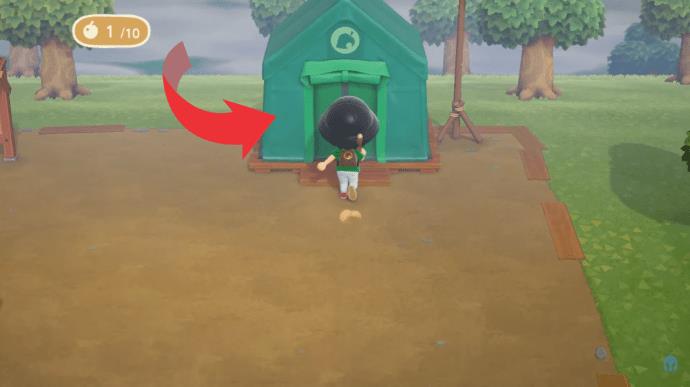
- Dirígete a la terminal Nook Stop, también conocida como "esa máquina en la esquina".

- Cuando use la máquina, obtendrá la tienda para comprar nuevos artículos para Nook Miles.
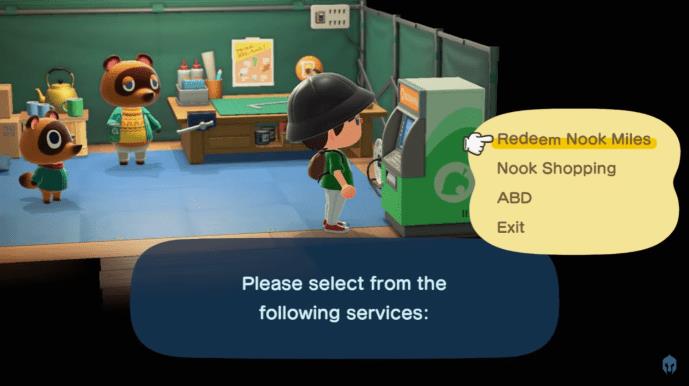
- La Guía de organización de bolsillo está en el menú y cuesta 5000 Millas.
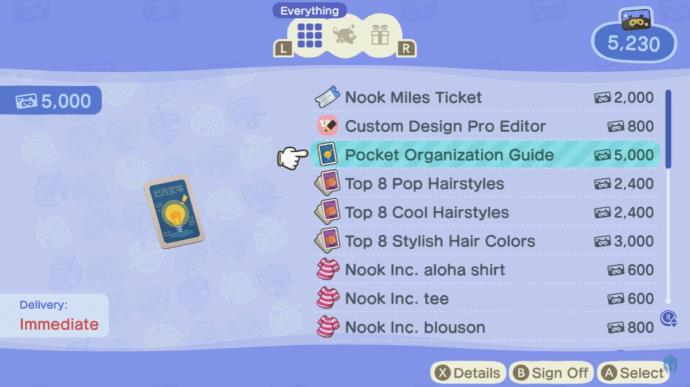
- Después de comprar el artículo, su almacenamiento de bolsillo aumentará automáticamente a 30 artículos.
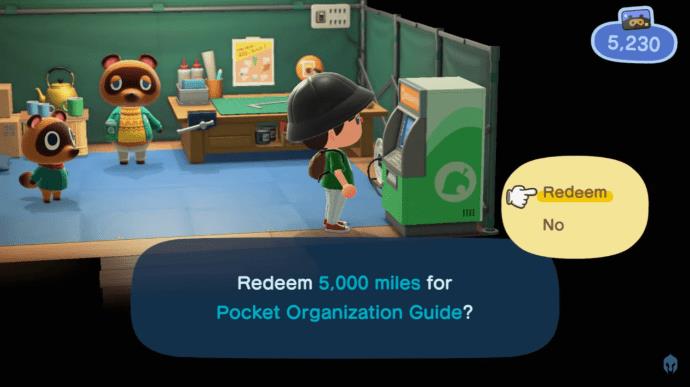
Si bien el precio puede parecer elevado, sin duda vale la pena la inversión.
Segunda actualización de inventario: guía definitiva de relleno de bolsillo
Cuando actualice la carpa de servicios para residentes a un edificio completo, tendrá más opciones de compra disponibles en su Nook Stop. La nueva guía Ultimate Pocket Stuffing (la parte "Guía" se puede omitir del menú de la tienda debido a la longitud) cuesta 8000 Nook Miles. La compra de la Guía de relleno de bolsillo aumenta los espacios de inventario de bolsillo en 10 artículos adicionales, hasta un nuevo máximo de 40 artículos. Al igual que con la Guía de organización de bolsillo, esto se hace inmediatamente después de la compra.
Desafortunadamente, no hay más opciones para aumentar el espacio de almacenamiento de su bolsillo. Sin embargo, aunque solo puede guardar 40 artículos en su bolsillo, hay más opciones disponibles para optimizar su almacenamiento en otros lugares.

Consejos de optimización de bolsillo
- Puede apilar sus artículos de artesanía del mismo tipo (como pepitas de hierro) dentro de su almacenamiento de bolsillo. Mantenga presionado A sobre un elemento para moverlo por el inventario y apilarlo moviéndolo sobre otro elemento. Puede liberar algo de espacio teniendo a mano montones de cosas que necesita.
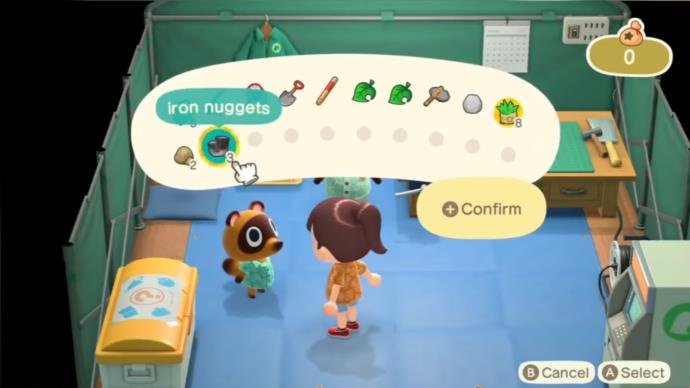
- Otra excelente opción para el almacenaje es tu casa. A medida que juegues, tendrás más oportunidades de tomar préstamos y mejorar tu casa. Al hacer esto, su hogar podrá almacenar más y más artículos. No puede mantener nabos y árboles crecidos en la casa, por lo que deberá encontrar otras formas de almacenar esos artículos.
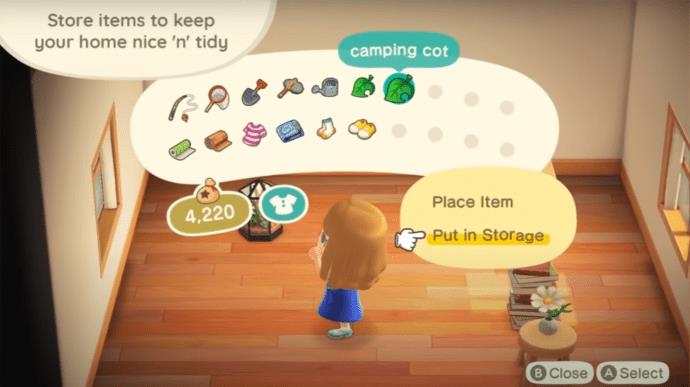
- Si no tienes opciones, puedes poner artículos en el suelo. A la mayoría de los artículos no les importará quedarse afuera, y su isla tendrá muchas áreas libres para dejarlos y regresar más tarde cuando los necesite.
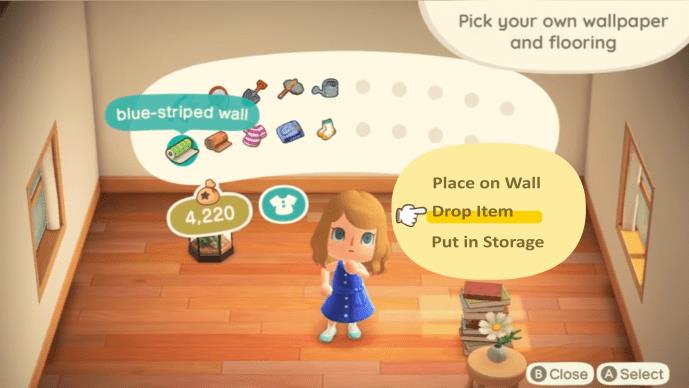
- No olvides vender cualquier artículo adicional que no necesites o del que quieras deshacerte. Si Nook's Cranny no funciona en este momento, deja los artículos cerca para más tarde.
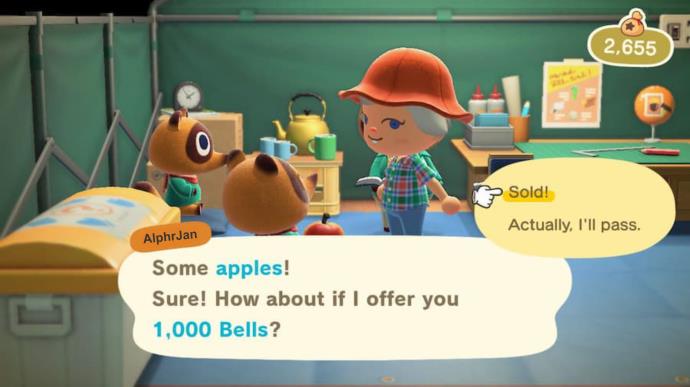
Puede optimizar sus hábitos de almacenamiento para llevar consigo más opciones de elaboración en todo momento, mientras que los artículos que pretende vender se pueden mantener cerca de la tienda para mayor comodidad. Si administra adecuadamente su espacio de bolsillo, podrá guardar muchos artículos, pero las restricciones son parte del encanto del juego. Administrar tu inventario también es parte del desafío, así que asegúrate de mejorar tus habilidades mientras juegas.
Actualizaciones completadas
Ahora ya sabes cómo mejorar el espacio de almacenamiento de tu bolsillo. Con 40 artículos disponibles en sus bolsillos y algunos valiosos consejos sobre cómo manejar sus colecciones en crecimiento, puede salir al mundo de Animal Crossing y obtener todos los artículos que desee. Solo asegúrese de administrar su inventario correctamente. Actualizar su espacio de bolsillo puede costar muchas Millas, pero es una compra que vale la pena por la comodidad de su juego.
¿Qué tan rápido actualizaste tu espacio de bolsillo? ¿Valió la pena? Háganos saber en la sección de comentarios.